maya动画制作案例教程-第12章骨骼系统
maya模型怎么绑定骨骼?maya骨骼绑定教程
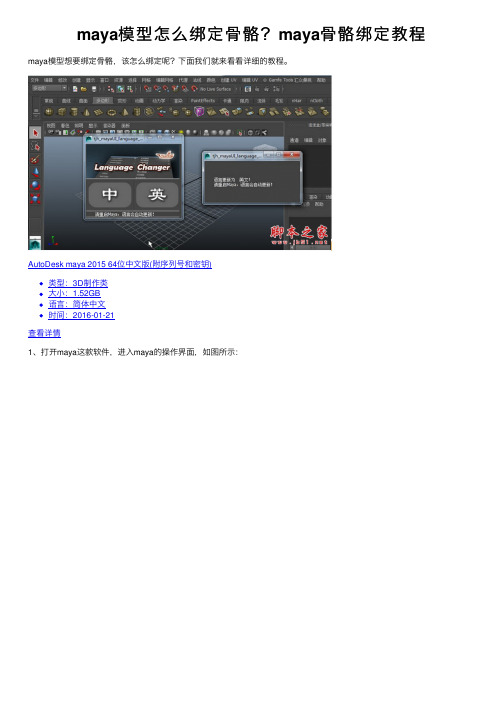
maya模型怎么绑定⾻骼?maya⾻骼绑定教程maya模型想要绑定⾻骼,该怎么绑定呢?下⾯我们就来看看详细的教程。
AutoDesk maya 2015 64位中⽂版(附序列号和密钥)类型:3D制作类⼤⼩:1.52GB语⾔:简体中⽂时间:2016-01-21查看详情1、打开maya这款软件,进⼊maya的操作界⾯,如图所⽰:2、在该界⾯内找到create菜单⾥的polygon primitives选项,如图所⽰:3、点击polygon primitives选项在其内找到cylinder选项,使⽤cylinder命令在透视图⾥创建⼀个圆柱体,如图所⽰:4、再在动画模块⾥找到skeleton菜单,如图所⽰:5、点击skeleton菜单在其⼦级菜单⾥找到joint tool命令,如图所⽰:6、使⽤joint tool命令在front视图⾥创建⼀套⾻骼,如图所⽰:7、⾻骼创建好以后,再在skeleton菜单⾥找到IK handle tool命令,为⾻骼创建IK控制,如图所⽰:8、选择IK handle tool命令为⾻骼创建IK控制,如图所⽰:9、再在菜单⾥找到skin菜单,如图所⽰:10、点击skin菜单,在其⼦级菜单⾥找到bind skin选项,如图所⽰:11、点击bind skin选项,在其下拉菜单⾥找到smooth bind选项,如图所⽰:12、点击smooth bind选项后我们就将⾻骼绑定了,如图所⽰:13、再在skin菜单⾥找到edit smooth skin选项,如图所⽰:14、点击edit smooth skin选项,在其下拉菜单⾥找到paint skin weights tool选项,选择该选项后为每节⾻骼调节权重值,如图所⽰:15、调节好以后选择IK的控制⼿柄,移动⿏标可以看到我们绑定的模型就跟着⼀起动起来了,如图所⽰:以上就是maya⾻骼绑定教程,希望⼤家喜欢,请继续关注。
maya教程:骨骼绑定+蒙皮+动画
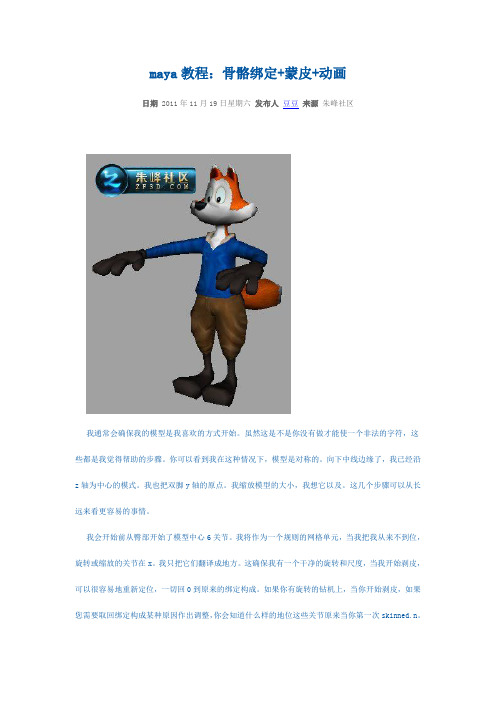
maya教程:骨骼绑定+蒙皮+动画日期 2011年11月19日星期六发布人豆豆来源朱峰社区我通常会确保我的模型是我喜欢的方式开始。
虽然这是不是你没有做才能使一个非法的字符,这些都是我觉得帮助的步骤。
你可以看到我在这种情况下,模型是对称的。
向下中线边缘了,我已经沿z轴为中心的模式。
我也把双脚y轴的原点。
我缩放模型的大小,我想它以及。
这几个步骤可以从长远来看更容易的事情。
我会开始前从臀部开始了模型中心6关节。
我将作为一个规则的网格单元,当我把我从来不到位,旋转或缩放的关节在x。
我只把它们翻译成地方。
这确保我有一个干净的旋转和尺度,当我开始剥皮,可以很容易地重新定位,一切回0到原来的绑定构成。
如果你有旋转的钻机上,当你开始剥皮,如果您需要取回绑定构成某种原因作出调整,你会知道什么样的地位这些关节原来当你第一次skinned.n。
现在不认为我只是随机决定6关节的关节。
这些关节的选择,并专门放置。
在中心的臀部开始,我一个联合的重心(cog)的,然后扭动的臀部之一以上,权利。
下一个是躯干的扭动。
上面的脖子和肩膀的基础之一。
颈联,然后头部的基地,然后,我们结束在头顶。
如果这是一个更复杂的钻机,具有更为现实的脊椎和ik,我会把它scurve像一个真正的脊柱会。
但由于它的fk我要保持挺直脊椎从侧面。
这将使得更容易扭动身体,而动画。
如果我们有一个scurve 脊柱x中,如果我们扭曲的躯干,它会扭动身体的角度,倾斜的同时回。
如果你现在看看这个关节链在前面视图,你可以看到,其跌幅为中心。
现在的位置注意保持腿直。
如果腿不是腿在一条直线太多可能无法弯曲你太期望他们的方式。
下一步,而仍然在前面视图中,我们将手臂关节。
锁骨,肩,肘,前臂手腕之一。
接下来,我的位置在透视图中的关节,线框模型。
我往往只是进入的角度,而不是将其放置在正交视图,因为我从所有模型周围漂浮的角度感,可以得到更好的安置。
正如你可以看到在未来的形象,我把手腕前臂关节上的共同权利。
maya骨骼
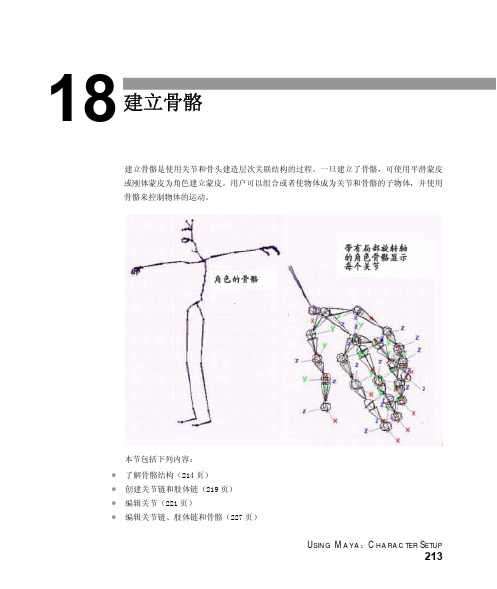
U SING M AYA :C HARACTER S ETUP213建立骨骼建立骨骼是使用关节和骨头建造层次关联结构的过程。
一旦建立了骨骼,可使用平滑蒙皮或刚体蒙皮为角色建立蒙皮。
用户可以组合或者使物体成为关节和骨骼的子物体,并使用骨骼来控制物体的运动。
本节包括下列内容:z 了解骨骼结构(214页) z 创建关节链和肢体链(219页) z 编辑关节(221页)z编辑关节链、肢体链和骨骼(227页)18U SING M AYA C HARACTER S ETUP了解骨骼结构当建立骨骼时,要使用多个摄像机进行查看,以确定骨骼在三维空间中全都适合可变形物体。
U SING M AYA:C HARACTER S ETUP P ART 3 214B UILDNG S KELETONS18另外,网格对于判断骨骼的形状和尺寸非常有用。
可放置和重新调整网格,以适合用户的工作。
在蒙皮时,将可变形物体绑定到骨骼。
在建立骨骼时,应该考虑将使用那种蒙皮方式。
蒙皮的方式不同,建立骨骼的方式也应该有所区别。
蒙皮方式有刚体蒙皮,晶格蒙皮或包(wrap)蒙皮。
比如,平滑蒙皮可创建由几个关节影响的逐级变形,用户可使用关节来创建指示呼吸或者肌肉运动的变形效果。
使用关节创建的效果可能不如使用刚体蒙皮创建的效果。
用户也可以使用屈肌变形来创建这样的工作。
S KELETONS U SING M AYA:C HARACTER S ETUP215U SING M AYA C HARACTER S ETUP关节和骨头关节是骨骼中骨头和骨头之间的连接点。
每个关节可连接一个或多块骨头。
关节控制着骨头的旋转和移动。
关节属性可以设置关节的运动。
例如,限制关节旋转的范围。
Ball joint(球关节)球关节可绕它的三个局部坐标轴旋转。
Universal joint(普通关节)普通关节可绕其中的两个局部坐标轴旋转。
人的腕关节就是一个普通关节的典型例子,而且它有一个旋转限制范围。
maya教程:骨骼绑定蒙皮动画(DOCX页)

maya教程:骨骼绑定+蒙皮+动画日期 2011年11月19日星期六发布人豆豆来源朱峰社区我通常会确保我的模型是我喜欢的方式开始。
虽然这是不是你没有做才能使一个非法的字符,这些都是我觉得帮助的步骤。
你可以看到我在这种情况下,模型是对称的。
向下中线边缘了,我已经沿z轴为中心的模式。
我也把双脚y轴的原点。
我缩放模型的大小,我想它以及。
这几个步骤可以从长远来看更容易的事情。
我会开始前从臀部开始了模型中心6关节。
我将作为一个规则的网格单元,当我把我从来不到位,旋转或缩放的关节在x。
我只把它们翻译成地方。
这确保我有一个干净的旋转和尺度,当我开始剥皮,可以很容易地重新定位,一切回0到原来的绑定构成。
如果你有旋转的钻机上,当你开始剥皮,如果您需要取回绑定构成某种原因作出调整,你会知道什么样的地位这些关节原来当你第一次skinned.n。
现在不认为我只是随机决定6关节的关节。
这些关节的选择,并专门放置。
在中心的臀部开始,我一个联合的重心(cog)的,然后扭动的臀部之一以上,权利。
下一个是躯干的扭动。
上面的脖子和肩膀的基础之一。
颈联,然后头部的基地,然后,我们结束在头顶。
如果这是一个更复杂的钻机,具有更为现实的脊椎和ik,我会把它scurve像一个真正的脊柱会。
但由于它的fk我要保持挺直脊椎从侧面。
这将使得更容易扭动身体,而动画。
如果我们有一个scurve 脊柱x中,如果我们扭曲的躯干,它会扭动身体的角度,倾斜的同时回。
如果你现在看看这个关节链在前面视图,你可以看到,其跌幅为中心。
现在的位置注意保持腿直。
如果腿不是腿在一条直线太多可能无法弯曲你太期望他们的方式。
下一步,而仍然在前面视图中,我们将手臂关节。
锁骨,肩,肘,前臂手腕之一。
接下来,我的位置在透视图中的关节,线框模型。
我往往只是进入的角度,而不是将其放置在正交视图,因为我从所有模型周围漂浮的角度感,可以得到更好的安置。
正如你可以看到在未来的形象,我把手腕前臂关节上的共同权利。
中文版Maya 2014案例教程第12章

案例127 刚性绑定——手臂
操作思路
对手臂造型进行分析,手臂只有一个活动关节,使用【刚性绑定】命令可模
拟手臂运动时的变形。
操作工具
本例的操作命令是【蒙皮】>【绑定蒙皮】>【刚性绑定】命令,单击后面的
设置按钮,打开【刚性绑定选项】对话框,如图所示。
设置】面板,如图所示。
案例总结
本案例是通过制作一个骨架造型,来掌握如何创建关节。该案例较为简单,
是绑定操作的基础,需要多加练习。
案例120 插入关节工具——增加关节效果
操作思路
对关节造型进行分析,关节初始为两段,又为其增加了一节,使用【插入关
节工具】命令可增加关节。
操作工具
本例的操作命令是【骨架】>【插入关节工具】,如图所示。
案例总结
本案例是通过移除选择的关节,来掌握【移除关节】命令。该命令一次只能
移除一个关节,但移除当前关节后并不影响它的父级和子级关节的位置关系。
案例123 断开/连接关节——断开/连接关节效果
操作思路
对减少关节效果进行分析,人体骨架的大腿和小腿断开,使用【断开关节】
和【连接关节】命令可断开和连接关节。
案例总结
本案例是通过增加关节,来掌握如何使用【插入关节工具】。在创建关节时,
如果少了几段关节,可通过【插入关节工具】命令添加。
案例121 重设骨架根——反转骨架方向
操作思路
对关节造型进行分析,两套关节方向相反,使用【重定骨架根】命令,可反
转骨架的方向。
操作工具
本例的操作命令是【骨架】>【重定骨架根】命令,如图所示。
作技巧,通过对本章的学习,可以对绑定技术有一个全面的了解,为深入学习绑定打下坚实的基础。
maya骨骼绑定详细教程
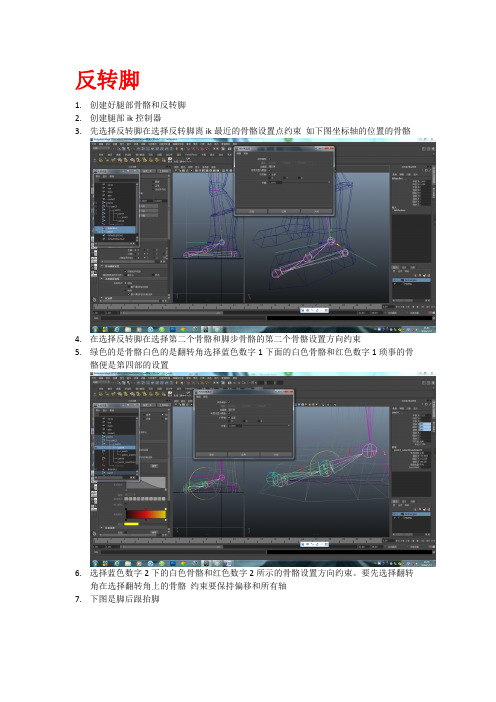
反转脚1.创建好腿部骨骼和反转脚2.创建腿部ik控制器3.先选择反转脚在选择反转脚离ik最近的骨骼设置点约束如下图坐标轴的位置的骨骼4.在选择反转脚在选择第二个骨骼和脚步骨骼的第二个骨骼设置方向约束5.绿色的是骨骼白色的是翻转角选择蓝色数字1下面的白色骨骼和红色数字1琐事的骨骼便是第四部的设置6.选择蓝色数字2下的白色骨骼和红色数字2所示的骨骼设置方向约束。
要先选择翻转角在选择翻转角上的骨骼约束要保持偏移和所有轴7.下图是脚后跟抬脚脚尖抬脚去除刚才翻转角的设置1.选择ik sc 选择脚踝的关节在选择脚中间的骨节打上ik sc2.选择中间的骨节在选择脚尖的骨节打上ik sc3.选择腿部ik 和中间ik 打上组shift 加选两个ik 然后Ctrl+G 打组4.他们的坐标不在中间骨节哪里我们按住d 并且按住v键坐标会自动吸附到骨骼上5.在大纲视图里选中组1 旋转法线脚尖也在运动选择脚尖的ik 按住Ctrl+a 选择ik3的ik控制手柄属性选择粘滞这样脚尖就不会跟着运动了脚中间抬脚6.选择组1在选择脚尖ik 打组将坐标移到脚尖的位置可以做脚尖的抬脚动画7.在对组组3进行打组并将坐标移动到脚跟骨节的位置可以做到脚跟抬脚的动画去除刚才ik sc打组的设置打开反转脚用曲线做出和脚形状类似的形状先选择反转脚在选择线按p键将反转脚和曲线做个父子约束选择曲线将中心调到脚跟位置按d 键v键就可以膝关节控制器的制作选择创建-文本输入l为左脚的控制器选择l 按住d键将坐标调到中间然后按住v键将他吸附到膝关节的位置在往前来一点距离清除历史冻结变换选择控制器选择ik选择极向量约束可以用控制器调节膝关节的移动选择控制器在选择脚步的控制器按住p键将两个做一个父子约束选择脚步控制器在层编辑器选择编辑-属性-添加属性我们可以为属性命名和最大值最小值初始值层通道盒子会显示刚才添加的属性选择窗口-常规编辑器-连接编辑器打开属性连接面板选择关节9即是我们要用这个属性控制的关节 点击重新加载右侧在左侧找到抬脚属性 一般在最下面 在选择右侧在右侧找到关节9的z 轴旋转属性rotatez 即是z 轴的旋转属性然后直接关闭属性连接器调整抬脚属性的数值看看有没有变化按住中键 左右拖动改变数值如果感觉第一次设置的抬脚属性的数值不满意可以选择抬脚-编辑-编辑属性选择抬脚改变数值同样的方法为关节9设置左右旋转的属性为脚尖设置抬脚的属性设置受驱动关键帧控制抬脚去除刚才属性编辑器的设置重新添加抬脚属性设置-20 最大值20默认值0选择抬脚属性编辑-设置受驱动关键帧加载抬脚属性为驱动者选择骨骼7 ,8 ,9加载受驱动者除了离ik最近的骨骼其他三个要全选选择脚步控制器的抬脚数值输入0在选择关节9选中要控制的轴点击驱动关键帧的关键帧选项就给这个动作在抬脚数值是0的时候设置了关键帧然后选择抬脚属性将属性设置为10 选择关节9的z轴然后调整z轴旋转的位置点击关键帧这样就在当抬脚属性是10的时候z轴旋转的位置接着为关节7设置属性和关节9一样只不过他的数值不是0-10而是10到20 当抬脚属性是10的时候关节8是一个状态当关节8是20的时候又是一个状态关节7同样设置可以0—20之间做出变换属性手指关节的创建1.新建一个平面2.将平面移动到小指处将平面作为参考面做出骨骼平面分段为10.103.选择激活选定对象最后一个磁铁就是激活选定对象4.选择骨架进行创建骨骼5.选择骨架确定关节方向使关节方向一致6.同样的方法为大拇指创建骨骼7.8.完成人体的绑定在绑定下部的时候要多留一个骨节作为选择所有骨节的关节9.将做好的骨骼ik 控制器分别放进不同的层里手臂骨骼绑定ik控制器首先为手臂创建ik控制手柄在为手臂创建控制器,一般先用圆形曲线做控制器选择圆形控制器选择ik进行点约束保持偏移所有坐标在选择控制器选择手关节进行方向约束用圆形控制器控制手骨骼的旋转选择创建-定位器将定位器放置到手肘的关节上按v键吸附到手肘的位置向后移动一下位置选择定位器选择ik 给他们添加极向量约束这样手臂在运动的时候手肘也会运动的还有一种方法可以控制肘部就是连接编辑器为圆形控制器添加属性zhoubu为zhoubu添加属性最大10最下-10默认0选择zhoubu-编辑-连接属性编辑器用zhoubu控制ik的twist属性就是ik的扭曲属性手指关节的控制器创建一个圆形的控制器来控致手指的弯曲我们为控制器创建一个弯曲z轴的属性选择弯曲z-属性-连接编辑器-选择弯曲z选择手指关节3跟关节都选上然后在编辑器里选择载入右侧选择关节的z轴旋转属性在选择第二个关节如上图选择重新载入右侧我们重新选择第二跟关节的z轴旋转选择第三根关节选择编辑器里重新载入右侧我们重新为最后一个关节连接旋转属性也就是用控制器的旋转属性控制三根骨节的z轴旋转选择控制器在添加一个y轴的旋转添加y轴旋转只要选择手指控制器和手指关节创建一个xuanzhuany轴的属性连接编辑器只要对3跟骨节创建一个整体的旋转就可以了其他手指的创建和上面的方法一样另外做完后要为手指控制器和手部控制器做一个父子连接将手指控制器p到手控制器上手臂fk控制器的创建创建一个圆形的控制器将他移动到肩部手臂跟骨骼角形的因为我们只用到旋转命令所以我们将用不到的选项锁定并隐藏选择肩部的圆圈在选择手臂骨骼对其进行方向约束选择肘部的圆圈在选择肘部的骨骼对其进行方向约束选择手部的四角形在选择手部的骨骼对其进行方向约束做好约束之后因为有ik控制器所以fk不起作用我们创建一个圆形的控制器将他吸附到肘部关节的位置调整大小向后面移动一段距离清除历史冻结变换为控制器创建一个属性属性的最大值为1最小值为0当最大值为1时受ik控制大控制器的ikfk属性是0时受fk控制选择ikfk-编辑-设置受驱动关键帧将ikfk设置为驱动者加载将ik设置为受驱动者加载当ikfk等于0时ik混合选项等于0设置关键帧当ikfk等于1时ik混合选项等于1设置关键帧选择肘部的圆形控制器在选择肩部的控制器做一个父子连接选择四角形控制器在选择肘部控制器做一个父子连接这样其他两个控制器就会随着肩部控制器运动选中手指控制手指控制器现在和手的控制器是在一个组里我们选中手指控制器按住shlft+p进行解组重新选择手指控制器然后选择手腕的骨骼将控制器和手腕p到一起我们点击手腕的骨骼发现手腕即受ik控制器的控制又受fk 控制器的控制我们选择手腕下面的ikfk属性选择设置受驱动关键帧一定要选择下面的属性在选择加载受驱动者Nurbs Circle 3w0 这个是ikNurbs Circle 10w1 这个是fk有可能和大家的显示不一样一般上面是ik 下面是fk模型上面的控制器太多我们可以选择ikfk的控制器当ikfk控制器是1的时候让ik控制器显示fk控制器隐藏选择ikfk控制设置驱动关键帧将ikfk加载成驱动者将ik控制器加载为受驱动者当ikfk等于1是ik的可见性为显示设置关键帧当ikfk等于0时ik的可见性等于不显示设置关键帧Fk同样的方法设置设置脊椎控制器首先做出五个园分别代表头部颈椎胸部腰部重心(臀部)控制器将五个控制器吸附到相应的骨骼上选中头部骨骼对其进行方向约束再选中脖子的骨骼将脖子的骨骼p给头部控制器这样头部控制器就是脖子的子物体以此做出前四个的控制器最后一个控制器需要父对象因为他不只有旋转还有移动选择骨骼断开臀部的父子连接 编辑菜单最下面 shift+p 断开连接 我们让上半身控制上半身下半身控制下半身在做一个上半身的控制器 选中骨骼选中控制器 按p 让控制器控制上半身在选择骨骼控制下半身的控制器 同样p 上去选择下半身控制器 加选上半身控制器按p 键 进行父子连接现在手臂控制没有跟着运动我们做一个肩部的控制器给他和肩部骨骼做一个方向约束然后将手臂控制器p给肩部再将肩部p给胸部控制器。
MAYA制作骨骼动画建立约束实例

MAYA 制作骨骼动画建立约束实例现实中的物体都以不同的方式被“约束”。
例如:一个人拿着一个棒球,当人的手移动和旋转时,球就会随着手移动和转动。
因为球是被手的运动所约束的。
在Maya 中通过作关键帧的方法再现棒球的运动或眼睛的运动将是非常困难且费时的,但可以用约束来自动完成这种动画制作任务。
在Constrain 菜单下,Maya 提供了Point 、Aim 、Orient 、Scale 、Geometry 、Normal 、Tangent 和Pole Vector 约束,所有的约束都以相同的方式运作。
可以选中两个或两个以上物体,然后执行约束。
所选的第 1 个物体就是作为约束的物体,最后一个物体就是被约束的物体。
当选取不止一个约束对象时,则在对象之间根据物体的权重共用一个被约束物体。
使用Point 约束Point 约束使被约束物体的中心指向目标物体的中心。
当目标不止一个时,Point 约束就把被约束的物体放在若干目标的轴心点之间的一个点上,该点的位置由目标权重的平均值所决定,如图13-25 所示。
图13-25 约束在Curve Locator 约束中Point 命令(Deform →Point on Curve Locator) 可在曲线上的一个被选点上创建一个定位器或者是一个编辑点。
这个约束使定位器位置在被选点处无需断开与曲线接触就可以约束曲线。
使用Aim 、Orient 和Scale 约束Aim 约束创建一个Aim 矢量( 默认设置是物体的X 轴) ,该矢量方向是由被约束物体指向Aim 目标的位置,如图13-26 所示。
在图中的例子中有两个圆环面,圆锥体朝右边圆环面倾斜,这是因为右。
【Maya】头发,尾巴的动力学制作--骨骼与动力学曲线的结合技术
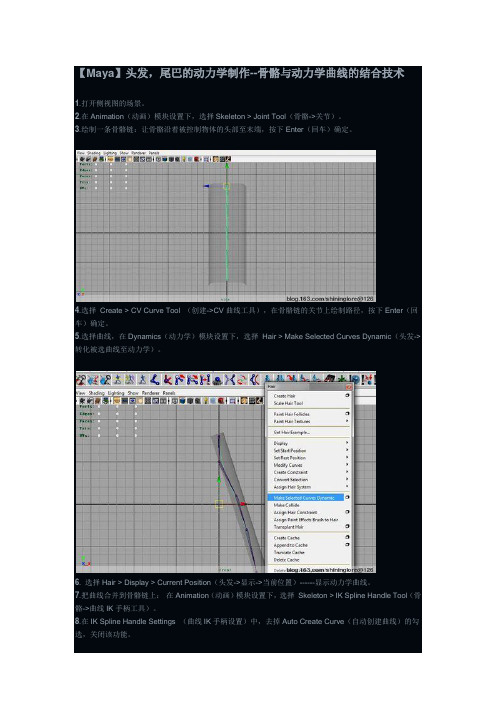
【Maya】头发,尾巴的动力学制作--骨骼与动力学曲线的结合技术1.打开侧视图的场景。
2.在Animation(动画)模块设置下,选择Skeleton > Joint Tool(骨骼->关节)。
3.绘制一条骨骼链:让骨骼沿着被控制物体的头部至末端,按下Enter(回车)确定。
4.选择Create > CV Curve Tool (创建->CV曲线工具),在骨骼链的关节上绘制路径,按下Enter(回车)确定。
5.选择曲线,在Dynamics(动力学)模块设置下,选择Hair > Make Selected Curves Dynamic(头发->转化被选曲线至动力学)。
6. 选择Hair > Display > Current Position(头发->显示->当前位置)------显示动力学曲线。
7.把曲线合并到骨骼链上:在Animation(动画)模块设置下,选择Skeleton > IK Spline Handle Tool(骨骼->曲线IK手柄工具)。
8.在IK Spline Handle Settings (曲线IK手柄设置)中,去掉Auto Create Curve(自动创建曲线)的勾选,关闭该功能。
9.按如下步骤进行:选择起始关节,选择末端关节,按Shift加选动力学曲线,不是CV曲线(注:给CV曲线增加动力学属性之后,会生成一条动力学曲线,可在Outliner的HairSystemOutputCurves组中按Ctrl加选)。
10.选择follicle(毛囊):选择曲线,Ctral+a调出属性面板,选择follicleShape面板,按下左下角的Select(选择)按钮。
PS:官方步骤还真是麻烦,其实可以直接在outliner中选择follicle11.在follicleShape面板中,设置Point Lock(点锁定)为Base(基本)--即固定CV曲线的起点。
025.骨骼系统
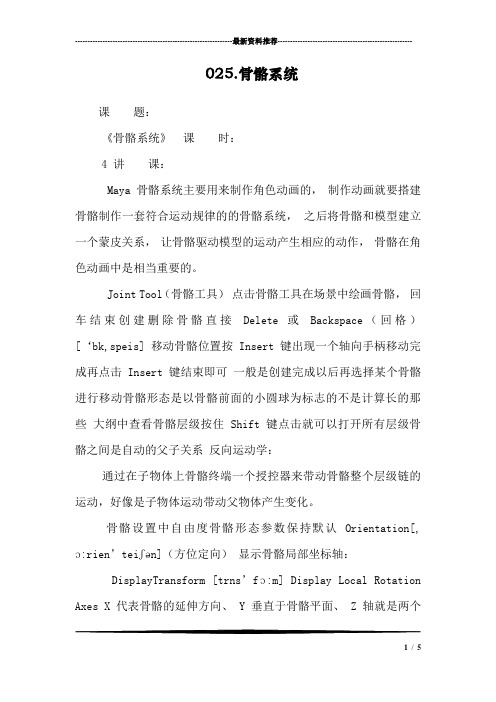
---------------------------------------------------------------最新资料推荐------------------------------------------------------025.骨骼系统课题:《骨骼系统》课时:4 讲课:Maya 骨骼系统主要用来制作角色动画的,制作动画就要搭建骨骼制作一套符合运动规律的的骨骼系统,之后将骨骼和模型建立一个蒙皮关系,让骨骼驱动模型的运动产生相应的动作,骨骼在角色动画中是相当重要的。
Joint Tool(骨骼工具)点击骨骼工具在场景中绘画骨骼,回车结束创建删除骨骼直接Delete 或Backspace(回格)[‘bk,speis] 移动骨骼位置按 Insert 键出现一个轴向手柄移动完成再点击 Insert 键结束即可一般是创建完成以后再选择某个骨骼进行移动骨骼形态是以骨骼前面的小圆球为标志的不是计算长的那些大纲中查看骨骼层级按住 Shift 键点击就可以打开所有层级骨骼之间是自动的父子关系反向运动学:通过在子物体上骨骼终端一个授控器来带动骨骼整个层级链的运动,好像是子物体运动带动父物体产生变化。
骨骼设置中自由度骨骼形态参数保持默认 Orientation[,ɔ:rien’teiʃən](方位定向)显示骨骼局部坐标轴:DisplayTransform [trns’fɔ:m] Display Local Rotation Axes X 代表骨骼的延伸方向、 Y 垂直于骨骼平面、 Z 轴就是两个1 / 5轴向的差值出来的一般保持默认即可, Y 轴的方向一般是 +Y 或-Y。
IK Handle Tool(IK 手柄):先选命令点选两个骨骼系统自动创建一个 IK 手柄(反向运动学)超过 180 度出现反转可以使用集向量约束来控制。
IK Spline Handle Tool(IK 样条手柄):默认是自动创建曲线大纲选择曲线可以移动骨骼,手柄是不能移动,(森破累)默认创建简单曲线,也可以进入到点级别对点进行调整段数之间是以 EP 点来衡量的,两个 EP点之间算一段(斯潘)是 4 个 CV 点,段是 5 个 CV 点,段是 6个 CV 点段是 7 个CV 点,取消可以自动生成 CV 点,一般使用默认即可。
Maya 7.0 骨骼动画-骨骼动力学
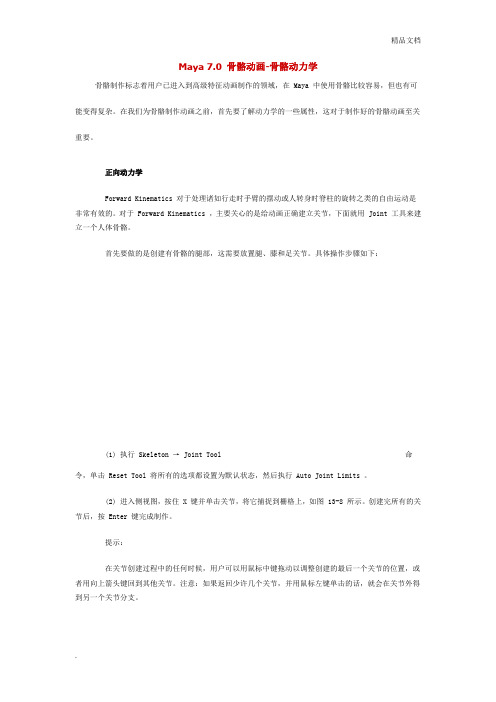
Maya 7.0 骨骼动画-骨骼动力学骨骼制作标志着用户已进入到高级特征动画制作的领域,在 Maya 中使用骨骼比较容易,但也有可能变得复杂。
在我们为骨骼制作动画之前,首先要了解动力学的一些属性,这对于制作好的骨骼动画至关重要。
正向动力学Forward Kinematics 对于处理诸如行走时手臂的摆动或人转身时脊柱的旋转之类的自由运动是非常有效的。
对于 Forward Kinematics ,主要关心的是给动画正确建立关节,下面就用 Joint 工具来建立一个人体骨骼。
首先要做的是创建有骨骼的腿部,这需要放置腿、膝和足关节。
具体操作步骤如下:(1) 执行Skeleton → Joint Tool 命令,单击 Reset Tool 将所有的选项都设置为默认状态,然后执行 Auto Joint Limits 。
(2) 进入侧视图,按住 X 键并单击关节,将它捕捉到栅格上,如图 13-8 所示。
创建完所有的关节后,按 Enter 键完成制作。
提示:在关节创建过程中的任何时候,用户可以用鼠标中键拖动以调整创建的最后一个关节的位置,或者用向上箭头键回到其他关节。
注意:如果返回少许几个关节,并用鼠标左键单击的话,就会在关节外得到另一个关节分支。
图 13-8 创建骨骼(3) 分别给关节命名为 Lleg , Lknee 和 Lfoot(L 代表左的意思 ) 。
现在没必要考虑关节链中的最后一个关节,因为现在还用不上。
(4) 进入透视图,执行膝或足关节并试着转动它,这时可以发现它仅能绕 Z 轴旋转,且对 Z 旋转还有一个限制。
用 Auto Joint Limit 设置可以创建一个 Hinge 关节,这种关节旋转时不会通过父关节或者说该关节弯曲不会超过 180 度。
因此,和膝关节一起使用是最好不过了,如图 13-9 所示。
如果还要使足绕关节 X 或 Y 轴旋转,可以在 Attribute Editor 中进行设置。
maya教程骨骼绑定蒙皮动画

maya教程骨骼绑定蒙皮动画目录一、Maya基础入门 (3)1. 软件介绍与安装 (4)2. 界面介绍与操作指南 (5)二、骨骼绑定教程 (6)1. 骨骼绑定概述 (7)1.1 骨骼绑定的重要性 (8)1.2 骨骼绑定流程 (9)2. 骨骼创建与设置 (10)2.1 创建基本骨骼结构 (11)2.2 骨骼属性设置 (12)2.3 骨骼层级关系调整 (13)3. 角色模型准备 (14)3.1 角色模型导入 (15)3.2 模型清理与准备 (16)3.3 模型与骨骼对应 (17)4. 骨骼绑定操作 (18)4.1 自动绑定工具使用 (19)4.2 手动绑定高级技巧 (20)4.3 常见问题解决与错误排查 (21)三、蒙皮动画教程 (23)1. 蒙皮动画概述 (24)1.1 蒙皮动画的原理 (26)1.2 蒙皮动画与骨骼绑定的关系 (27)2. 蒙皮权重调整 (28)2.1 自动蒙皮权重调整工具使用 (29)2.2 手动调整蒙皮权重技巧 (30)2.3 优化蒙皮效果的方法 (31)3. 动画控制与表现 (33)3.1 基本动画控制方法 (34)3.2 表情动画制作技巧 (36)3.3 蒙皮动画的优化与调整 (37)四、高级技巧与案例分析 (38)1. 高级骨骼绑定技巧 (39)1.1 多层骨骼绑定应用 (40)1.2 复杂角色骨骼绑定方法 (42)1.3 特殊效果骨骼绑定技巧 (43)2. 蒙皮动画案例分析 (44)2.1 角色动作制作流程解析 (45)2.2 表情动画制作案例分析 (46)2.3 蒙皮动画优化策略分享 (47)五、总结与拓展学习建议 (48)一、Maya基础入门Maya是一款功能强大的三维动画软件,广泛应用于影视、游戏、建筑等领域。
本教程将简要介绍Maya的基础入门知识,帮助用户快速熟悉这款软件。
Maya的界面主要包括四个部分:标题栏、工具栏、视图窗口和状态栏。
标题栏位于界面顶部,包含文件、编辑、工具等菜单项;工具栏位于标题栏下方,提供各种常用工具;视图窗口位于界面中央,用于显示场景对象;状态栏位于界面底部,显示场景信息。
maya骨骼动画

8.Normal(法线)约束 法线约束用来约束被约束物体的法线方向与约束物体的法线 方向相一致,移动约束物体会对被约束物体的位移和旋转 的属性产生影响。移动被约束物体,被约束物体会以约束 物体的法线为目标进行位移和旋转的属性改变。
9.Targent(切线)约束 切线约束的约束物体一般都为NURBS曲线,其作用是用 NURBS曲线来约束被约束物体的方向。NURBS曲线的点 同样可以控制被约束物体的方向,移动点可以发现被约束 物体的方向改变。
在接下来的时间里,绳子开始摆动以消耗剩余的 能量直到能量消耗殆尽,绳子停止摆动静止下来
动画的制作
创建模型
创建骨骼
确定绳子的移动
蒙皮 确定绳子摆动的动作 动画制作 错帧操作
约束
点约束 目标约束 方向约束 缩放约束 父子约束 极向量约束 几何体约束 法线约束 切线约束
约束
1.Point(点)约束 点约束可将一个物体的位置约束到另一个或多个物体的位 置上。当选择约束物体再选择被约束物体的时候,执行该 命令,被约束物体被约束到了约束物体的中心。 注意:要先选择约束物体再选择被约束物体。 Maintain offset(维持偏移):控制被约束物体的中心点是 否偏移
3.Orient(方向)约束 方向约束用来约束被约束物体的旋转值,使其旋转值与被 约束物体的旋转值一致。方向约束不约束物体的位置或缩 放的属性。
4.Scale(缩放)约束 缩放约束用来约束被约束物体的缩放值,使其缩放值与约束 物体的缩放值一致。缩放约束并不约束物体的位置或旋转 属性。 5.Parent(父物体)约束 父物体约束是指设置约束物体与被约束物体建立约束形成父 子关系。父子关系是指约束物体控制被约束物体的位移和 旋转属性。
水平方向上柔软物体的运动
maya动画制作案例教程骨骼系统

详细旳看一下它们旳操作过程。
12.3 蒙皮和权重
• 先来看看Smooth Bind(光滑蒙皮): • (1)选中模型,再按着Shift键选中身体骨骼旳根骨骼
(选择旳前后顺序不影响绑定效果),执行Skin→Smooth Bind(光滑蒙皮),这时骨骼会变得五颜六色。再来移动 一下骨骼,会看到模型会跟着一起动了。
楚。
•
其中最主要也是最复杂旳就是骨骼设定阶段,说是复
杂实际上是指工作量较大,以及对逻辑关系能力要求较高,
仅就技术难度来讲,所用到旳命令大约也只有10个左右。
•
另一种调动画阶段技术难度不高,主要是靠制作人员
对角色运动规律旳把握和夸张旳能力。
•
本章我们将要点学习角色绑定阶段,在Maya旳骨骼系
统中,最常用也是主要旳命令主要有两个,一种是Joint
性很强旳要求。大到骨骼旳装配位置,小到每个骨骼旳命
名都有较大区别。所以,本章练习起到旳是一种基础作用,
掌握了本章旳知识点,就能够不久旳在企业上手。
•
创建骨骼之前需要对模型进行处理。因为衣服也要和
身体绑定在一起,所以要先选中衣服和身体旳模型,执行
Mesh→Combine命令,将它们合并在一起。
12.1 角色骨骼搭建
•
Transform中是每节骨骼旳名称,选中某节骨骼,模
型上会显示该骨骼旳控制范围,白色是被控制部分,黑色
则是不被控制旳部分。因为我们没有特意去对骨骼命名,
所以看起来很乱,不能够直接找到相应部位旳骨骼。这时
就看出来骨骼命名旳主要性了,所以,正规旳动画企业对
骨骼旳命名都有专门旳要求。
12.3 蒙皮和权重
点。
•
一般旳调整都只用Shift来将不需要旳控制点添加给
Maya技巧之设置腿部骨骼控制系统

Maya技巧之设置腿部骨骼控制系统(图文教程)这是关于一套置腿部骨骼控制系统的教程,细节之处翻译的不好,或有遗漏的地方,请多多包含。
1 、按 F2 切换到 Animation 菜单下,在侧视图里,我们进行 Skeleton > joint Tool ,依照下图创建 5 个( joint )关节,分别命名为 x_pelvis,x_knee,x_heel,x_ball, 和 x_toe ,然后进行 (Modify > Freeze Tran sformations) 命令。
从 x_pelvis 关节到 x_heel 关节,我们给它个 IK ( Skeleton > IK Handle Tool ),将这 IK 取名为 'ik_leg' 。
2 、我们这步要创建3 个 locator(Create -> Locator )。
按住 V 键,分别将它们定点在(图示)关节上,相应的更名为 lx_toe,lx_ball 和 lx_heel 。
然后分别将这三个关节进行点约束 Co nstrain > Point (先选择 x_toe joint ,再选择 lx_toe locator ,如此类推)。
3 、选择 root 关节(即就是 x_pelvis ),然后进行复制 (Edit > Duplicate) 。
将复制的一套骨骼移到一处,按下图分别命名为 r_pelvis,r_knee,r_heel,r_ball 和 r_toe 。
OK 后选择 r_toe 关节进行 Reroot 命令 (Skel eton > Reroot Skeleton) 。
从 r_toe 到 r_ball 创建 IK(Skeleton > IK Handle Tool) ,并将这 IK 命名为 rik _ball 。
然后 r_heel 到 r_pelvis 也创建 IK ,命名为 rik_pelvis 。
maya骨骼、蒙皮

Orientation:镜像骨骼与原骨骼坐标方向一致
图20-11
Page 15
20.3 人体骨骼创建
3、查看骨骼轴向
Display > Transform Display > Local Rotation Axes 按F8进入元素模式点工具栏下的 查看坐标
4、重命名
Modify > Prefix Hierarchy Names…(给名字加前缀) Modify > Search and Replace Names…
Page 11
图20-6
20.2 组和父子关系
6、组和父子关系的区别
成组后的物体,组的坐标在世界坐标中心,而父子关系的 物体坐标就是父物体的坐标。
7、组和父子关系的继承问题
当子层级物体从父层级脱离出来会继承父层级的变换节点 的信息
组
图20-7
父子关系
图20-8
Page 12
小结
骨骼的创建 组和父子关系的作用和区别
(查找和替换名字)
Page 16
20.3 人体骨骼创建
20.3.3 创建身体部分骨骼 头顶 skull
在侧视图进行创建 选择xyz、+z模式 对骨骼进行命名
头的根部Head Base 脖子neck 背部back 胸腔chest 肋骨rib 创建骨骼前一定要先确定 骨骼轴向选择 对人体骨骼结构要有一定了解 腹部abs 胯部hip 身体的跟关节 root 图20-12
Page 39
作业
作业:
按照所讲方法制作项目中人物的SK骨骼,并且绘制权重。 要求:
• 骨骼命名规范、准确; • 权重分配合理;
• 下次上课前上交作业。
Maya骨骼的基础设置教程
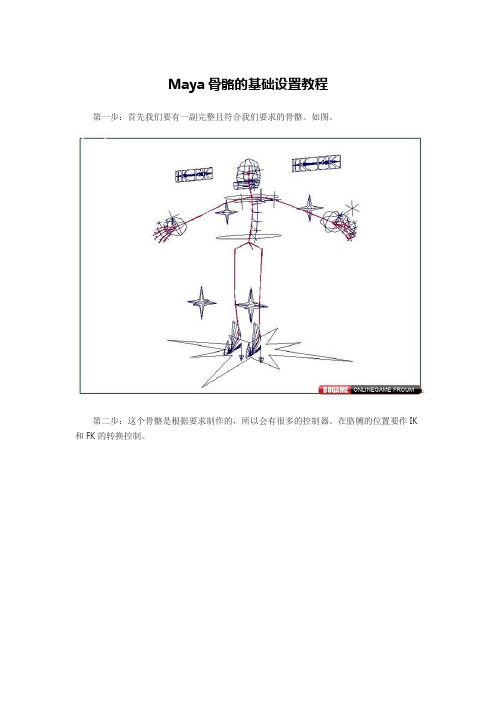
Maya骨骼的基础设置教程第一步:首先我们要有一副完整且符合我们要求的骨骼。
如图。
第二步:这个骨骼是根据要求制作的,所以会有很多的控制器。
在胳膊的位置要作IK 和FK的转换控制。
说明:这3个骨头的位置分别在上臂、肘和前臂,我在每一个骨头的原点位置都做了一个环,就如上图的上图,“A”、“B”和“C”,用他们分别操纵上臂、肘和前臂的旋转,再在这个基础上建立一条由上臂到前臂的IK,这样就完成了初步的创建。
在这3个环的属性通道里只保留了旋转,这么一项。
移动均是被所操纵的骨骼所控制。
后面要做的事情就比较简单了,只需要在IK/FK自己的属性里做驱动关键贞,位置有提过。
开Animate>Set Deiven Key >Set,在这个里面选择IK/FK,将它Load Driver,同样也将IK/FK Load Driven,换句话说就是让他自己的属性操纵自己的属性,从而相成关联的动画。
这里的目的说明:需要在这里实现,当我们需要IK做动画的时候,将FK的操纵器(就是A、B和C)隐藏,而当我们需要FK的时候,也要将IK的操纵器(D)隐藏,这个D是控制该IK的位移属性的。
那么就需要象如下的操作,前面已经将FK_Visbility和IK_Visbility做了属性的关联,现在需要将这些属性由IK_FK项一同控制。
也就是在IK_FK为0的时候显示IK的操纵器,在IK_FK为5的时候显示FK的操纵器。
IK_Visbility为1,IK_FK为0,IK_Visbility为0,IK_FK 为4.95,FK_Visbility为0,IK_FK为0.05,FK_Visbility为1,IK_FK为5,就是这样,现在准备已经结束,可以操作一下IK/FK的IK_FK项0到5动画一下,看看是否可以正确按照需要动画。
还有就是这套骨骼是游戏中使用的,是为了符合需要做的。
如果没有要求的话远不用这么多的控制器~但是道理基本是一样的。
